Come installare Copilot con Bing come app su Windows 11, 10
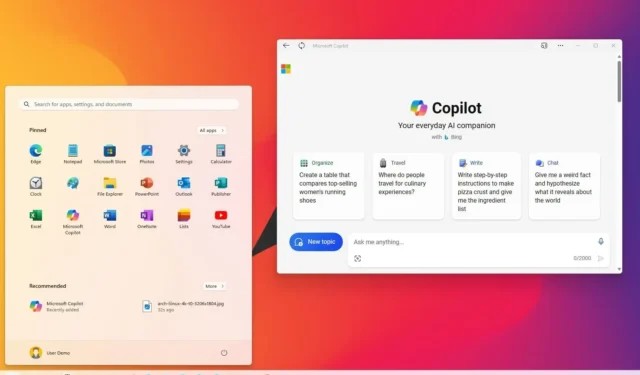
AGGIORNATO 16/11/2023: su Windows 11 (e 10), è possibile installare l’app Web Copilot come app e in questa guida insegnerò come. Il chatbot era originariamente noto come Bing Chat, ma Microsoft ha rinominato il prodotto in Copilot . Il chatbot è sempre lo stesso servizio basato su ChatGPT di OpenAI con funzionalità di ricerca Bing per fornire agli utenti informazioni aggiornate.
Sebbene Copilot sia già accessibile da Microsoft Edge e Windows 11, il chatbot AI non dispone ancora di un’applicazione desktop dedicata. Tuttavia, puoi sempre installare Copilot come Progressive Web App (PWA) su Microsoft Edge e Google Chrome.
L’app Web progressiva si riferisce alla tecnologia che consente ai siti Web di offrire agli utenti un’esperienza simile a un’app, come la possibilità di lavorare offline, notifiche, aggiornamenti automatici, facilità di installazione e disinstallazione e varie altre funzionalità. Tuttavia, spetta allo sviluppatore implementare queste funzionalità.
In questa guida ti insegnerò i passaggi che ho utilizzato per installare (e disinstallare) l’app Copilot come PWA su Windows 11 o Windows 10 .
Installa l’app Copilot su Windows 11 da Edge
Per installare l’app Copilot su Windows 11 (o 10), utilizza questi passaggi:
-
Apri Microsoft Edge .
-
Fare clic sul pulsante Accedi .
-
Fai clic sul pulsante Impostazioni e altro (tre punti) nell’angolo in alto a destra.
-
Seleziona il sottomenu App .
-
Fai clic sull’opzione “Installa questo sito come app” .
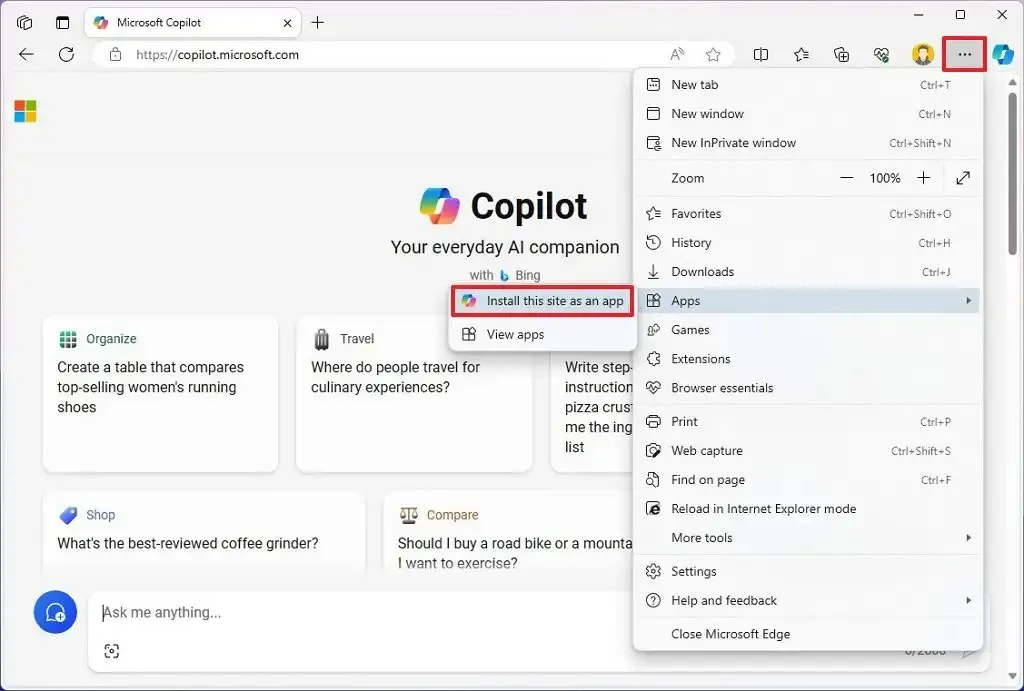
-
Fare clic sul pulsante Installa .
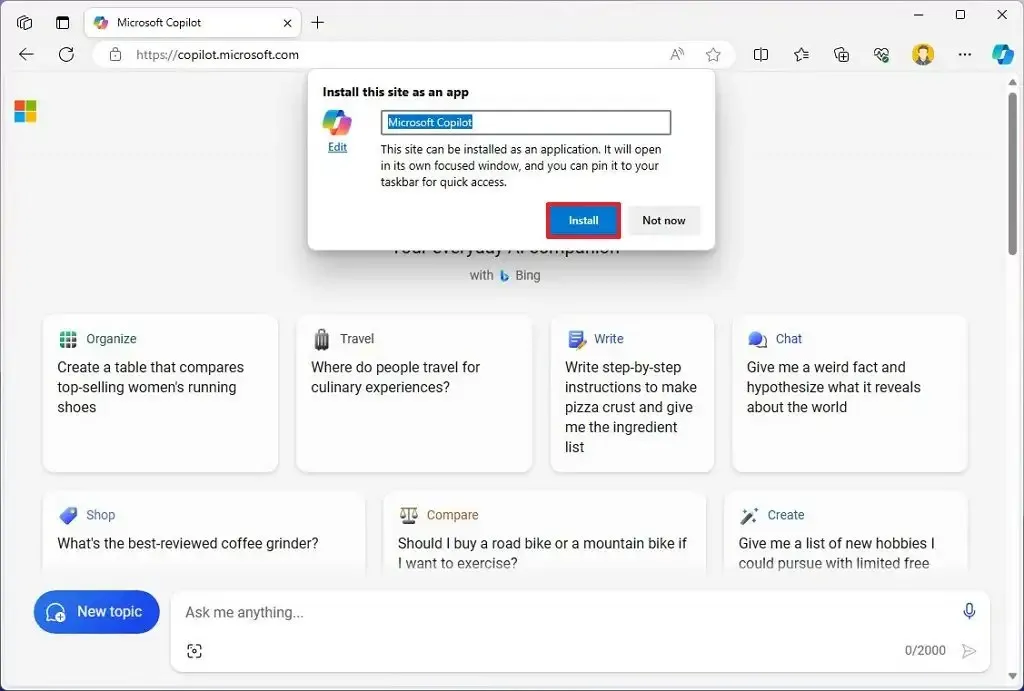
Una volta completati i passaggi, la versione dell’app Web progressiva (PWA) di Copilot verrà installata e sarà disponibile dal menu Start.
Disinstallare l’app Copilot da Microsoft Edge
Per rimuovere l’app Copilot da Windows 11 (o 10), utilizza questi passaggi:
-
Apri Microsoft Edge .
-
Fai clic sul pulsante Impostazioni e altro (tre punti) nell’angolo in alto a destra.
-
Seleziona il sottomenu App .
-
Fai clic sull’opzione Visualizza app .
-
Fai clic sul pulsante Altre impostazioni (tre punti) nell’angolo in alto a destra e seleziona l’ opzione “Gestisci app” .
-
Nella sezione “App installate”, fai clic sul pulsante Dettagli per l’app.
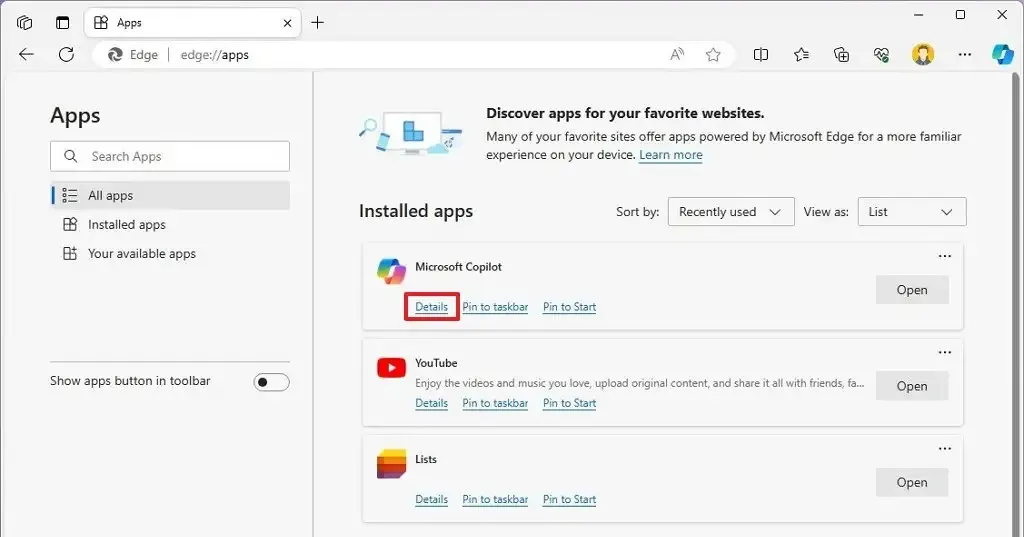
-
Fare clic sul pulsante Disinstalla .
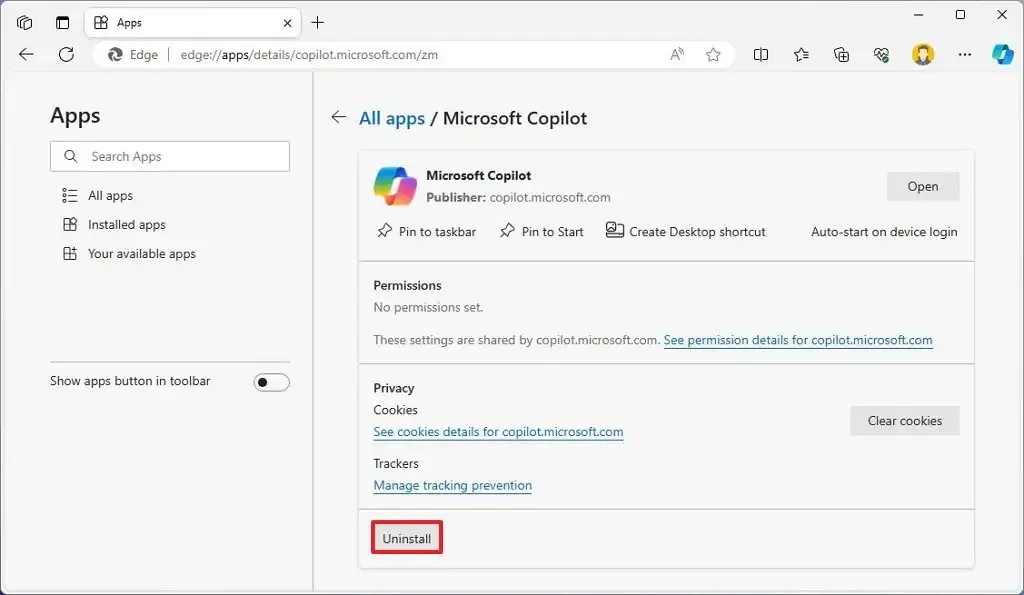
-
(Facoltativo) Seleziona l’ opzione “Cancella anche dati da Microsoft Edge” .
-
Fare clic sul pulsante Rimuovi .
Puoi anche disinstallare l’app Bing da Impostazioni > App > App installate , selezionando l’app e facendo clic sul pulsante “Disinstalla” . In alternativa, dal menu Start, fare clic con il pulsante destro del mouse sull’app e selezionare il pulsante “Disinstalla” .
Installa l’app Web Copilot su Windows 11 da Chrome
Per installare la PWA Copilot con Chrome, procedi nel seguente modo:
-
Apri Google Chrome .
-
Fai clic sul pulsante Personalizza e controlla (tre punti) nell’angolo in alto a destra.
-
Seleziona il menu Altri strumenti e scegli l’ opzione Crea collegamento .
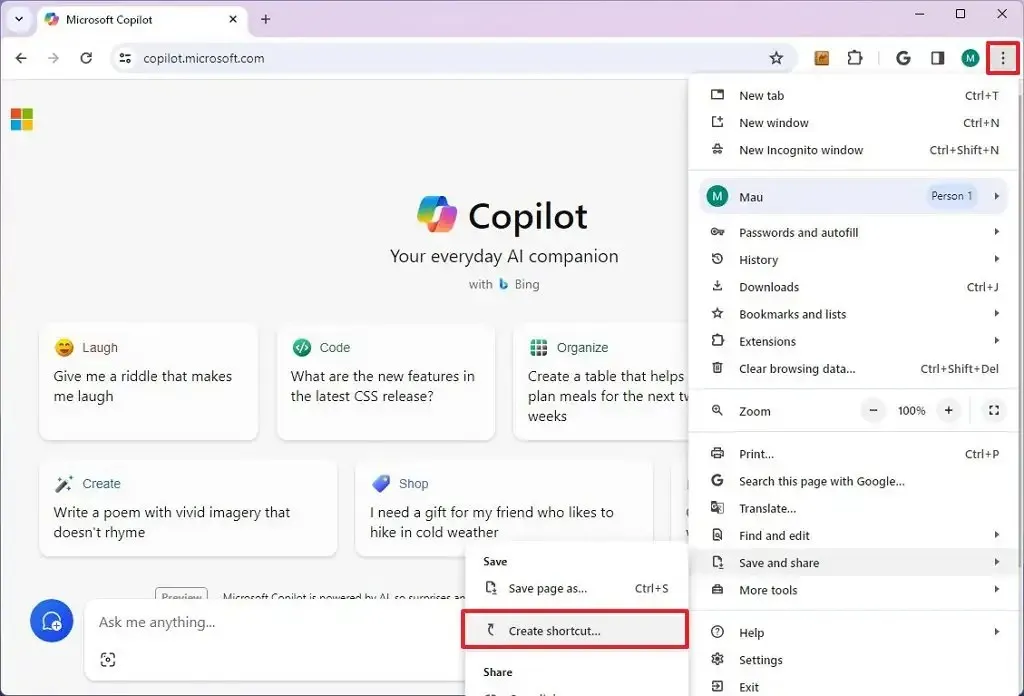
-
Seleziona l’ opzione “Apri una finestra” .
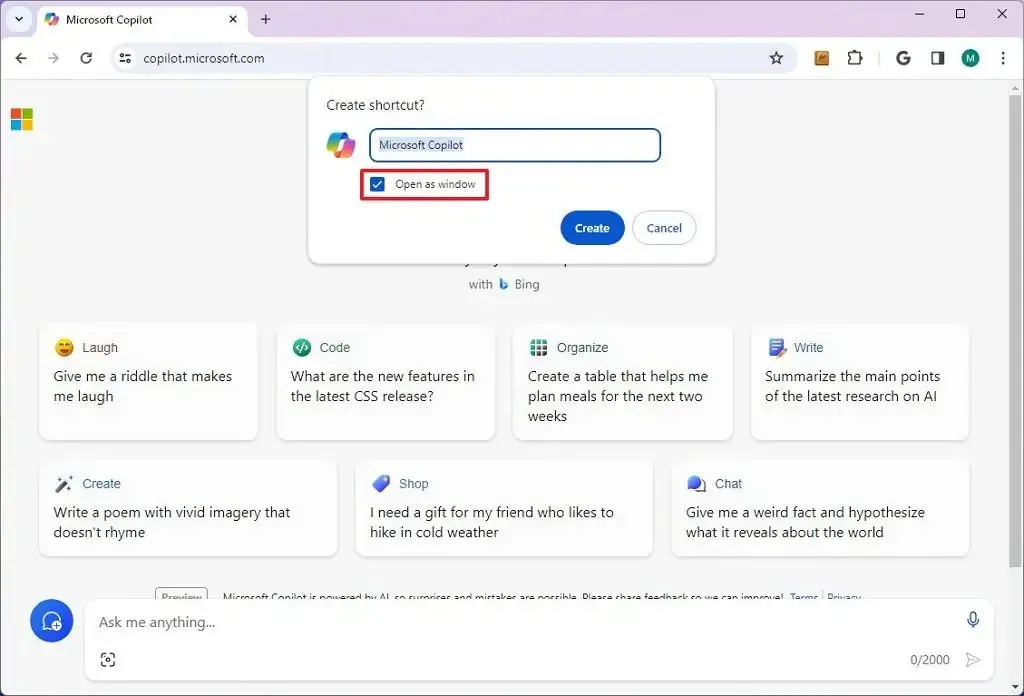
-
Fare clic sul pulsante Crea .
Una volta completati i passaggi, Google Chrome installerà la versione dell’app Web progressiva (PWA) di Copilot su Windows 11. Inoltre, analogamente a Edge, l’app sarà ora disponibile dal menu Start.
Disinstalla l’app Copilot da Google Chrome
Per disinstallare l’app Copilot da Chrome, procedi nel seguente modo:
-
Apri Google Chrome .
-
Apri questa pagina delle impostazioni:
chrome://apps -
Fai clic con il pulsante destro del mouse sull’app Copilot e seleziona l’ opzione “Rimuovi da Chrome” .
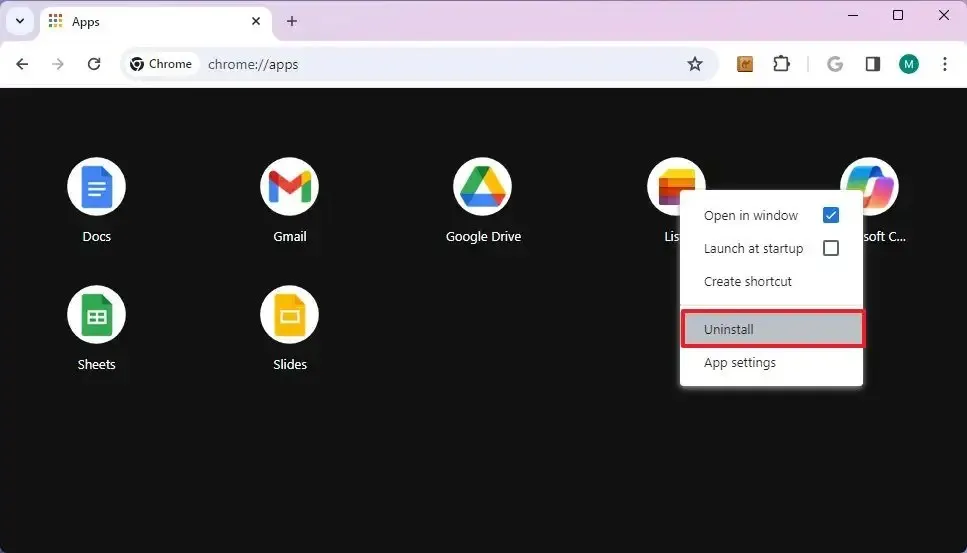
Puoi anche disinstallare l’app Copilot da Impostazioni > App > App e funzionalità , selezionando l’app e facendo clic sul pulsante “Disinstalla” . Oppure, dal menu Start, fai clic con il pulsante destro del mouse sull’app e seleziona il pulsante “Disinstalla” .
Aggiornamento 16 novembre 2023: questa guida è stata aggiornata per riflettere che Bing Chat è ora Copilot.


Lascia un commento